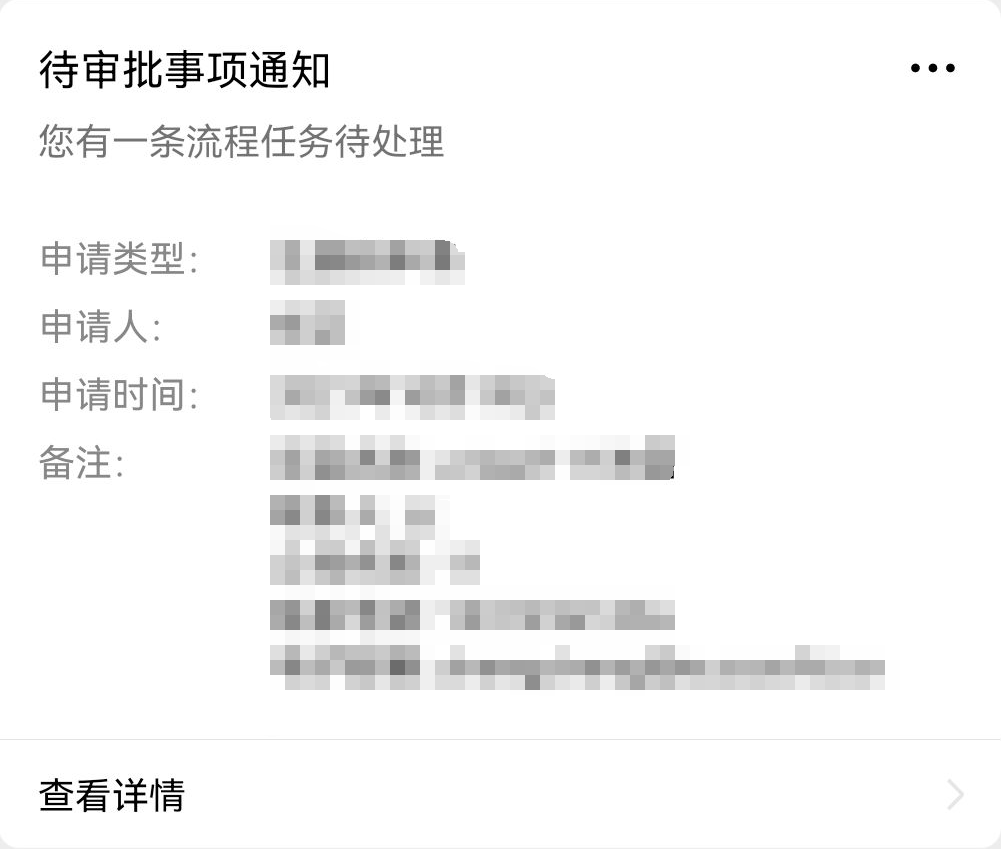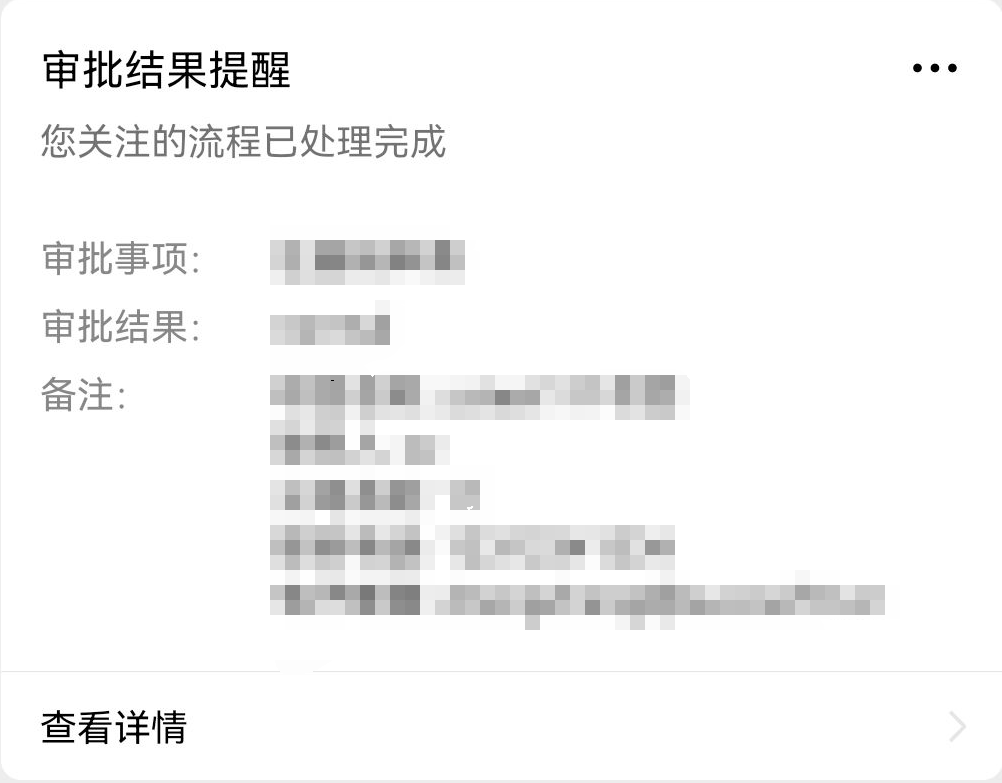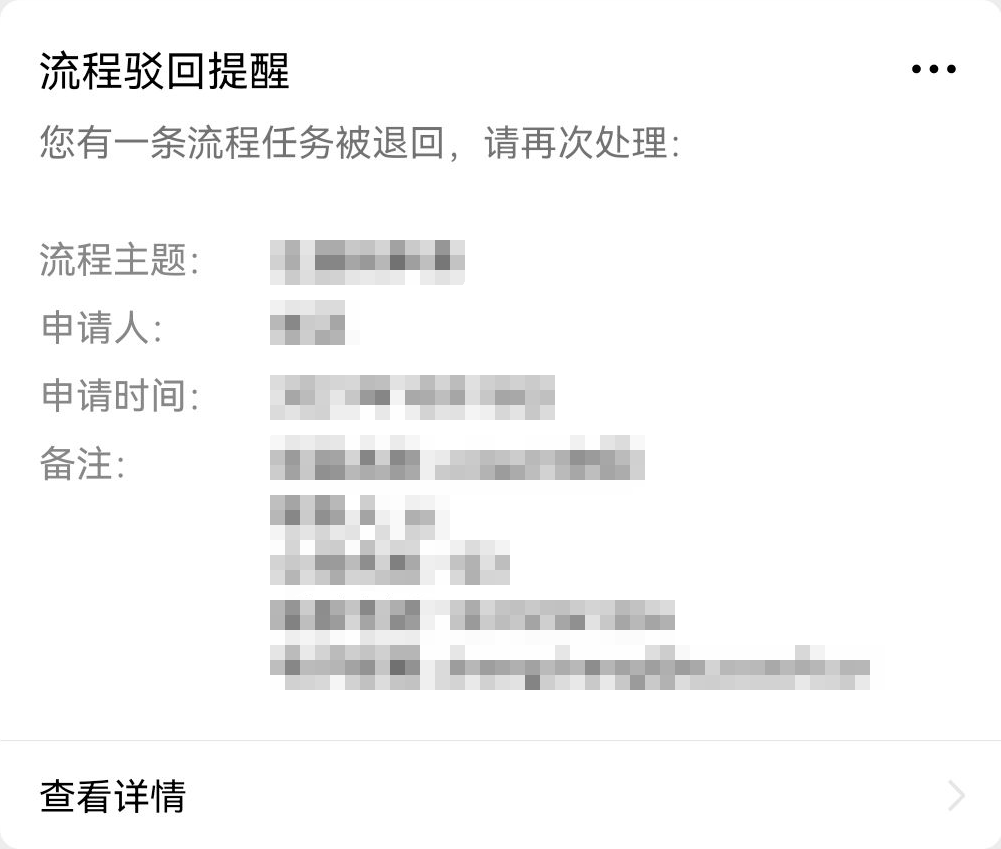# 工作流消息通知
流程流转时,系统能自动给相关负责人发送通知消息,比如张三发起请假申请,其组长李四会收到一条待办任务的通知。通过消息中携带的链接,能直接打开对应的处理页面,提升流程处理效率。常见的通知消息如下图所示:
| 待办通知 | 结果通知 | 退回通知 |
|---|---|---|
|
|
|
# 启用消息通知
工作流可以自动给处理人发送通知消息,提醒处理人及时处理流程中的任务。在系统中内置了多种通用的消息模板,支持发送常规的待办、退回以及结果通知等,想启用消息通知时,只需要做如下配置:
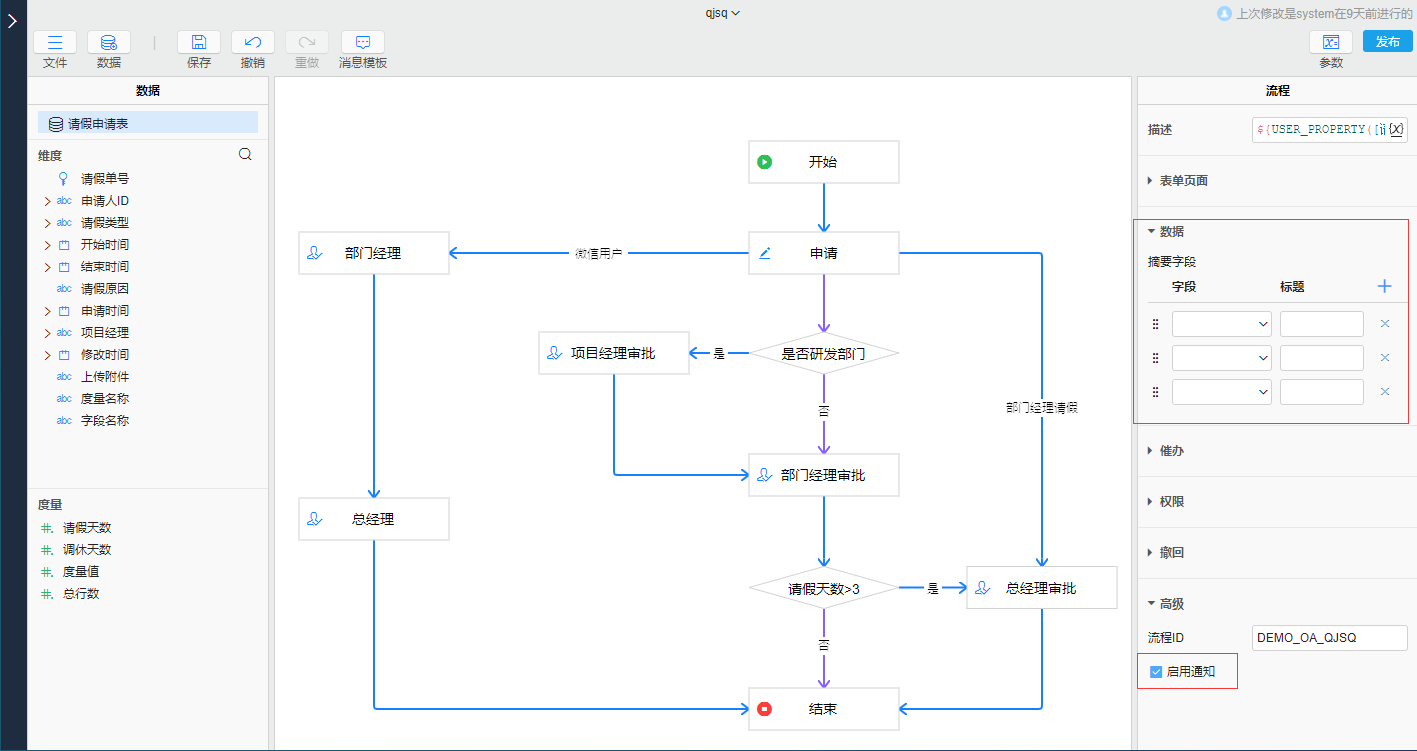
- 配置摘要字段:在流程>属性栏>数据设置中可配置摘要字段,摘要字段是流程中的主要信息,发送的消息通知中会带上摘要字段的内容,配置说明可参考后续文档章节摘要字段
- 启用消息通知:在流程>属性栏>高级设置中可勾选启用通知,勾选后系统会按照内置的消息模板在工作流流转过程中发送通知消息
完成上述配置后,工作流就可以自动发送通知消息了,如果系统内置的默认模板不足以满足需求,可继续参考后续文档章节消息的自定义配置。
相关系统设置
消息能正常发送,还需要系统的管理员做一些前置的准备工作:
# 消息的自定义配置
当系统内置的消息模板不足以满足用户的自定义需求时,比如某个工作流在领导审批节点发送的待办消息需要和其他节点的待办消息有所不同,则此时可以针对这些差异来自行配置个性化的消息模板,工作流中的消息配置如下图所示:
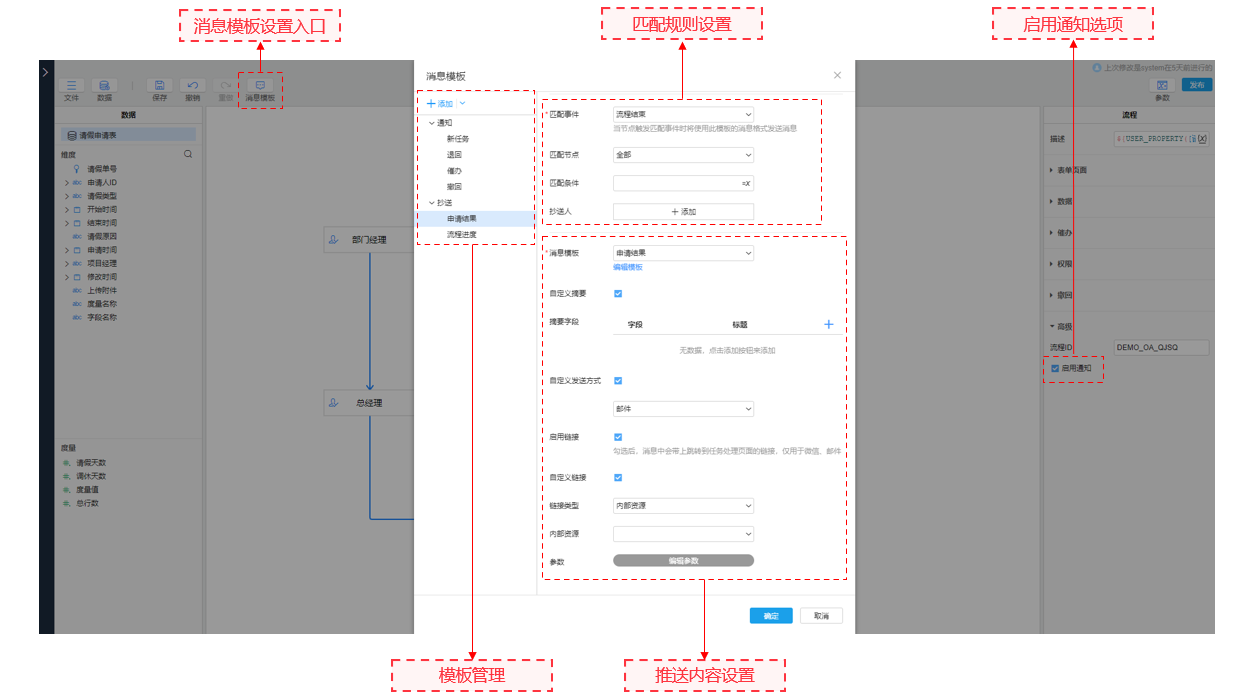
点击工具栏>消息模板设置后会弹出消息模板设置对话框,以自定义领导审批节点的待办消息模板为例,消息模板的配置分为以下步骤:
- 管理消息模板:在消息模板的配置对话框中,左侧显示了所有已配置的模板,其中包含了系统自带的默认模板,用户可新增模板或对已有模板进行修改,此时我们需要新增一个模板并给其设置一个有意义的业务描述。更多设置说明可参考消息模板管理章节
- 设置匹配规则:选择新增的模板,需要配置好对应的匹配规则,由于是需要配置待办的消息通知,此时对应的匹配事件是分配任务,匹配节点为领导审批。更多配置说明可参考匹配规则设置章节
- 设置推送内容:确认好匹配规则后,需要继续确定消息的推送内容,可以在模板中配置自定义的摘要信息或是直接选择其他的内容模板作为推送的主要内容。更多配置说明可参考推送内容设置章节
# 消息模板管理
在工作流中,可对使用的消息模板进行增删管理。在协同办公设置中提供了系统默认的模板设置,可以满足常规的待办,催办以及结果通知需求。工作流中的消息模板设置初始默认继承协同办公中的设置,用户可在工作流中做自定义修改。模板管理的操作说明如下:
- 点击工具栏中的消息模板按钮,可以打开消息模板设置对话框
- 可直接点击对话框中左侧的添加按钮添加消息模板,也可点击添加按钮右侧的下拉箭头使用其他添加选项
- 通知:添加通知类型的消息模板
- 抄送:添加抄送类型的消息模板
- 系统流程模板:被删除的系统模板可在此处再次添加回来,系统模板就是在协同办公设置中配置的模板
- 鼠标悬停在模板上时,会显示模板的操作按钮
- 重置:对于系统提供的默认模板,工作流中有自定义修改的,可以通过重置按钮将其还原为系统初始状态
- 复制:将指定模板复制一份
- 删除:将指定模板删除,如果删除的是系统模板,则可以在添加选项中的系统流程模板中重新添加回来
# 消息类型介绍
根据接收消息的用户不同,系统将要发送的消息分为通知和抄送两类:
- 通知:只会发送给当前任务对应的处理人,接收这类消息的用户通常都是在流程中需要处理任务的用户,如在请假流程中,当张三发起请假申请后,流程走到组长审批环节,此时如果设置了待办通知模板,则会给组长审批节点的节点处理人即张三的组长发送对应的通知消息
- 抄送:在抄送模板设置中,需要添加抄送人,系统只会给抄送人发送对应的消息。抄送人通常是指对流程有一定关注但不参与流程任务处理的用户,如在新人考核流程中,公司的领导可能并不参与考核过程,但考核中的关键步骤的结果可能会以抄送消息的形式发给领导
通知和抄送的区别
通知与抄送最大的区别在于通知消息的接收人是系统自动判断的,只会发送给节点的处理人,而抄送消息需要用户在对应的抄送模板上手动指定抄送人。 从配置上来说,抄送是通知的补充,当某些消息通过通知无法自动发送给某些未参与流程任务处理的用户时,就可以通过抄送消息来自由的配置发送给那些额外的用户。
# 匹配规则设置
只有满足模板的匹配规则时,系统才会发送对应的消息通知,模板的匹配规则设置属性如下:
- 匹配事件:单选,只有在节点上触发相应的事件时,系统才会根据模板上的配置来给用户发送对应的消息,比如用户发起的请假申请在组长审批后被退回到了申请节点,则此时是在申请节点触发了退回事件,如果有配置了匹配退回事件的模板,此时会给申请人发送对应的模板消息 。有关事件的详细说明可参考后续文档章节
- 匹配节点:多选,默认是全部节点,可选择工作流中的流程节点,和匹配事件搭配,只有在选择的节点上触发匹配事件才会发送消息
- 抄送人:仅抄送模板需要设置,设置方法可参考节点处理人设置文档,抄送消息只会发送给模板上配置的抄送人
- 匹配条件:支持输入表达式,未设置时默认为
TRUE,返回FALSE时,视为不满足发送该模板的条件,不会发送对应的模板消息
消息的发送规则
- 工作流消息在发送时会自动过滤掉触发消息发送时的用户,比如A、B、C三个用户同时处理某流程节点的任务,流程中配置了当任务完成时发送的通知消息,此时A完成了任务,通知只会发送给B、C,A作为触发消息的处理人会被自动过滤掉。
- 工作流中配置的消息模板,按照从上到下优先匹配的原则,在同一时间内只会给同一个用户发送一种模板的消息。比如在流程中分别配置了流程结束以及任务结束时发送的消息,流程结束的消息模板排在任务结束的消息模板前面,当流程的最后一个任务完成时,此时也触发了流程结束事件,即同时满足了两类模板的发送条件,这两类模板如果分开来看,发送消息时都会发给用户A,但根据发送原则只会匹配到第一个模板消息。
# 事件
流程操作执行完成后,会触发工作流中的相关事件,比如审批用户对当前审批的任务进行批准或否决等操作后,待审批的任务处理完成了,会触发任务完成事件。以简单的请假流程为例,来对事件进行说明:
| 事件 | 触发操作 | 触发方式 | 示例 |
|---|---|---|---|
| 退回 | 退回 | 流程被退回到某节点 | 流程从组长审批节点退回到申请节点,即是在申请节点触发退回事件 |
| 撤回 | 撤回 | 流程任务被撤回 | 流程已到达组长审批节点,申请人将流程撤回到申请节点,即是在组长审批节点触发了撤回事件 |
| 分配任务 | 提交、批准 | 流程顺利往下进行到下一个节点 | 提交请假申请单,流程往下走到组长审批节点,即是在该节点触发了分配任务的事件 |
| 任务结束 | 提交、批准、否决、终止 | 处理人通过流程操作来处理自己的待办任务,按照操作的不同会有批准、否决、终止三类任务结束的结果 | 用户处理了组长审批节点的任务后,即是在组长审批节点触发了任务结束事件 |
| 节点完成(仅抄送模板可设置) | 提交、批准、否决、终止 | 流程节点对应的所有任务被处理完成 | 会签节点,A,B,C共同处理,所有任务处理完成后触发节点完成事件 |
| 流程结束(仅抄送模板可设置) | 提交、批准、否决、终止 | 流程被否决、终止或顺利走完完整流程 | 请假流程整个审批完成,或在中间节点被审批用户否决时触发流程结束事件 |
| 催办 | 催办 | 到达催办时间后系统自动催办或有其他用户手动催办 | 流程停留在组长审批节点事件过长,申请人对自己发起的流程进行催办,此时就是在组长审批节点触发了催办事件 |
| 处理人变更 | 签收、取消签收、转交 | 流程任务的处理人发生变更时 | 用户A将自己的任务转交给用户B处理,即为触发处理人变更事件 |
# 推送内容设置
消息的推送内容主要由内容正文和链接两部分组成,在系统的协同办公设置中提供了默认的模板内容,常见的消息推送内容如下图所示:
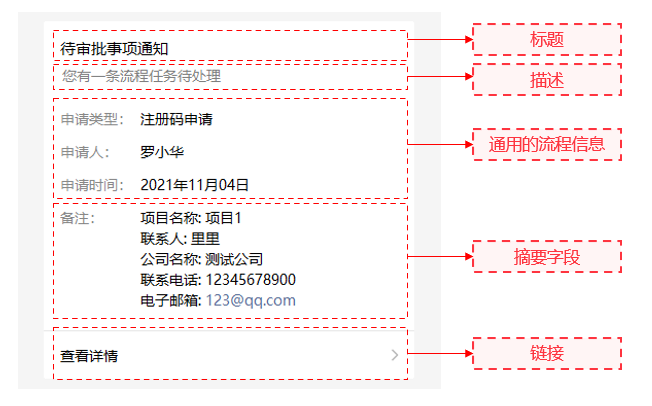
推送内容的具体设置属性如下:
- 消息模板:决定了发送消息的内容,可以在系统设置>协同办公>消息模板中列出的模板中选择,点击编辑模板按钮可以跳转到协同办公中自定义模板内容,模板内容的详细设置可参考文档协同办公
- 自定义摘要:勾选后显示摘要字段设置,设置说明可参考后续章节摘要字段。当消息中需要显示不同的摘要信息时可以设置,比如某产品的试用申请流程,只有当最后申请通过了才会在通知消息中发送有效期的信息,则此时申请通过的消息模板中可以自定义摘要字段,添加上这个有效期的字段
- 自定义发送方式:协同办公中创建的模板会设置发送方式,如果需要自定义,可勾选此选项,在系统已配置的发送范围内指定发送方式,可多选
- 启用链接:勾选后,消息中会带上跳转到任务处理页面的链接,仅用于微信、邮件,通知模板默认勾选,抄送模板默认取消勾选
- 自定义链接:勾选启用链接后可以设置,勾选后可以通过如下设置自定义消息中携带的链接地址
- 链接类型:可选择内部资源或URL,决定了自定义的链接来源
- 内部资源:链接类型选择内部资源时需要设置,从系统内部中选择资源作为携带的链接地址
- URL:链接类型选择URL时需要设置,直接以设置的URL作为携带的链接地址
- 参数:设置链接页面所需参数的值
# 摘要字段
摘要字段是用来描述一条流程主要信息的字段,通常是选取业务表中的字段作为摘要字段,如在请假流程中,可设置申请人、请假开始时间以及请假天数作为摘要字段。在属性栏>流程>数据中可设置摘要字段:
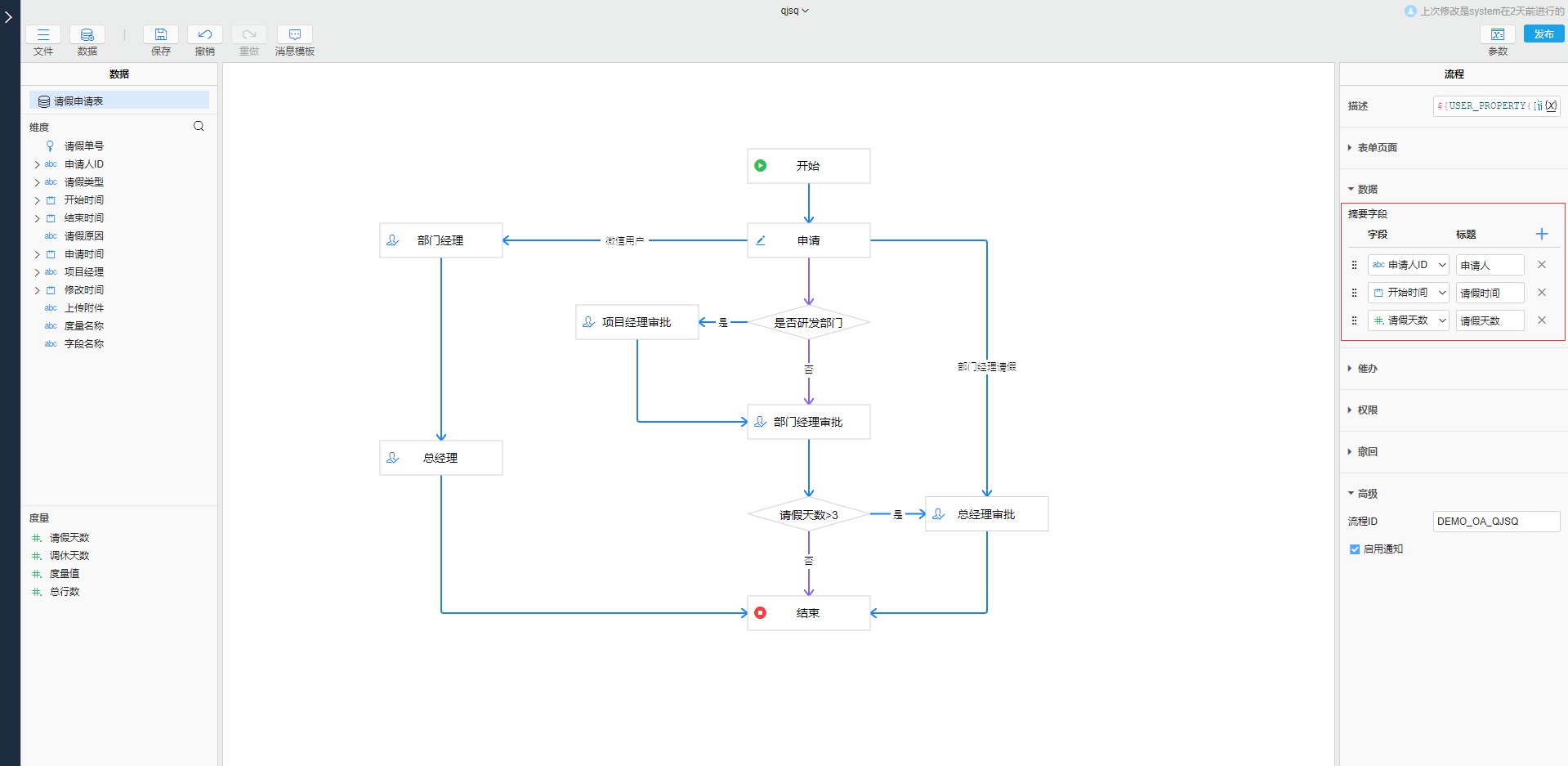
- 可点击右上角的添加按钮添加摘要字段
- 添加后在字段选择下拉框中可选择业务表中的字段
- 可手动设置字段标题,未设置时默认使用字段名称作为标题
- 按住左侧的拖拽图标可调整字段间的顺序
摘要的继承设置以及应用场景
# 流程催办
当业务上对工作流事务的处理时间有要求时,可以对工作流设置催办,当任务到达催办时间且仍未被处理时,系统会自动给对应的处理人发送催办消息。这涉及到两个关键点:
- 在消息模板中需要配置匹配了催办事件的消息模板
- 在属性栏>流程>催办中需要启用催办,并配置催办日期以及催办时间
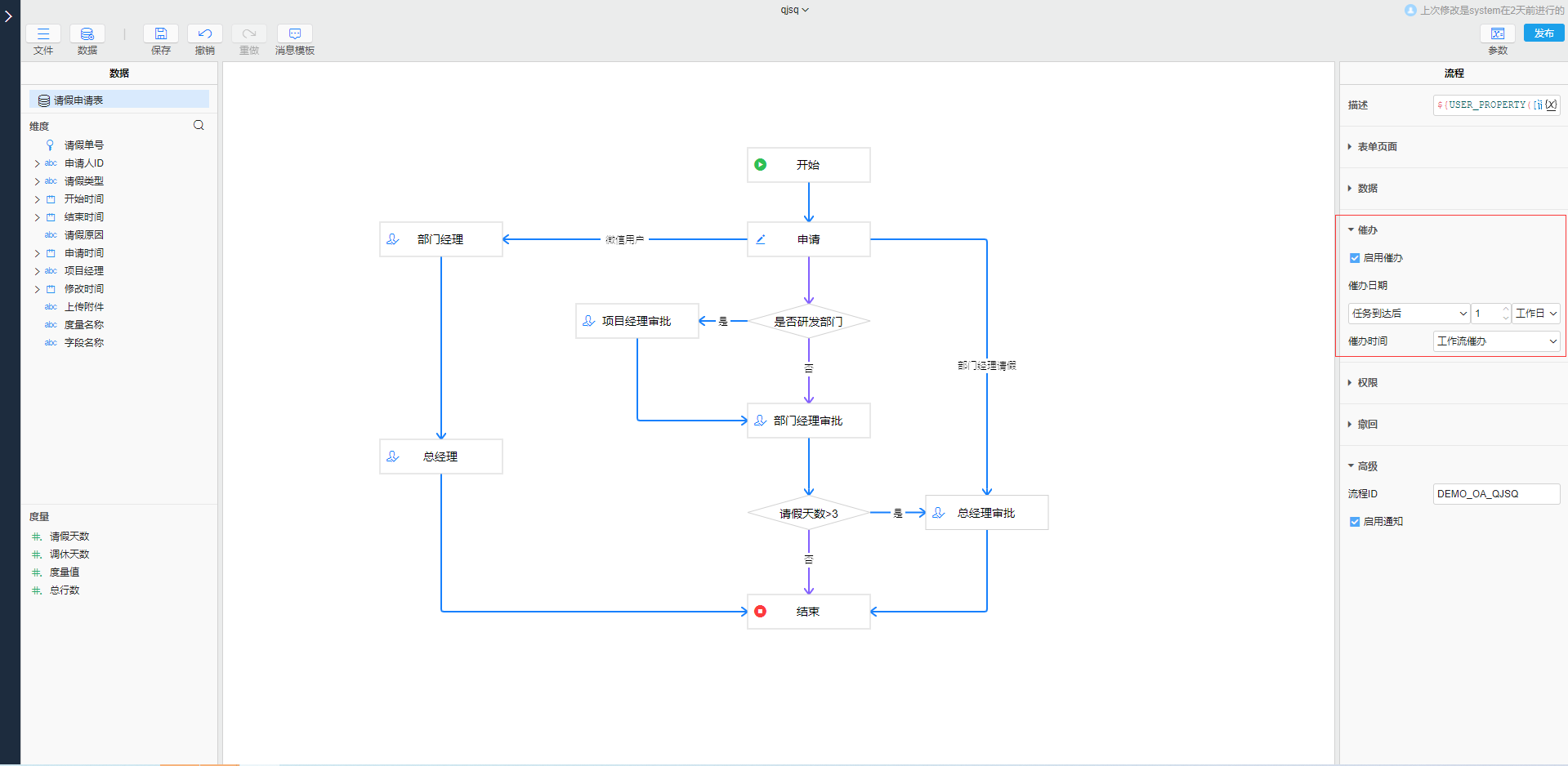
- 催办日期:决定了任务具体在哪一天进行催办,根据以下三种标准配合设置的偏移时间来计算催办的具体日期
- 催办时间:可选择系统中类型为工作流的计划任务,依据任务的时间设置发送催办通知,更多可查看计划管理。当计划任务执行时,会判断流程任务是否到达催办时间,到达的任务便会发出对应的催办通知
催办的自定义设置
- 在属性栏>节点>催办中可以设置禁用催办或自定义催办时间,这是为了某些流程环节不需要催办或任务紧急程度不一样时可以单独对节点有不一样的设置。
- 上述设置是系统自动催办的设置,手动催办设置,可参考执行流程文档。
# 任务截止时间
每个任务节点都可以设置截止时间,系统能根据设定的截止时间自动对任务进行处理,催办设置中也需要依据截止时间发送催办通知。设置如下所示:
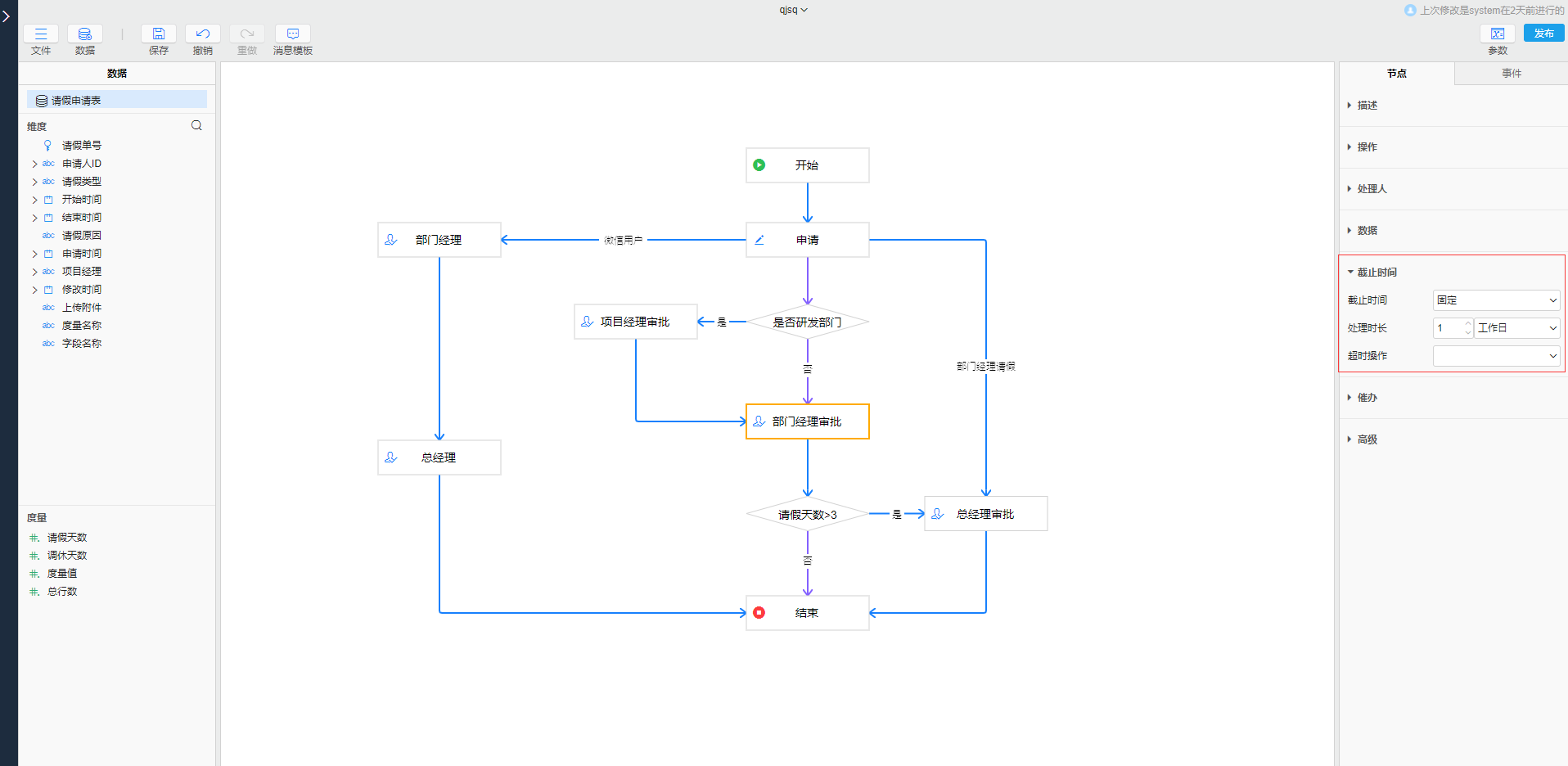
- 截止时间:可设置固定、动态、无三种选项,按照不同规则来确定截止时间
- 固定:截止时间设置为固定时,需要设置处理时长,系统会根据任务到达的时间加上处理时长得到任务的截止时间
- 动态:截止时间设置为动态时,需要设置表达式,用于用户直接在表单中指定截止时间的场景,表达式中通常是获取业务表中字段的值
- 无:无截止时间
- 超时操作:任务到达截止时间后,会自动根据超时操作中的设置来处理流程任务
- 无:不做任何操作
- 自动通过:任务自动批准,流程进入到下一节点
- 退回到上一步:将任务退回到上一节点
- 退回到起始节点:将任务退回到申请节点
- 终止流程:将流程终止掉
截止时间的计划任务设置
与催办时间类似,任务到达截止时间后并不会立即执行相关的超时操作,在项目设置的工作流设置中统一提供了截止时间的配置,只能选择系统中类型为工作流的计划任务,计划任务执行时会判断流程任务是否超时,并对超时任务进行自动处理。
# 数据安全
在发送的消息通知中,对携带链接的查看做了相应的数据安全设置,包括以下限制:
- 流程任务的处理页面通常只有处理人以及在流程中添加了查看权限的管理员有查看权限,针对抄送模板,即便抄送人没有查看权限,比如张三的任务抄送给李四,李四默认是没有查看权限的,但此时由于李四是抄送人的关系,所以可以通过消息中携带的链接进行查看
- 抄送人只能查看任务内容,但不能对任务进行任何操作
- 其他无关的用户即便通过其他手段获取到消息中携带的链接,通过链接进入页面也会提示无权限